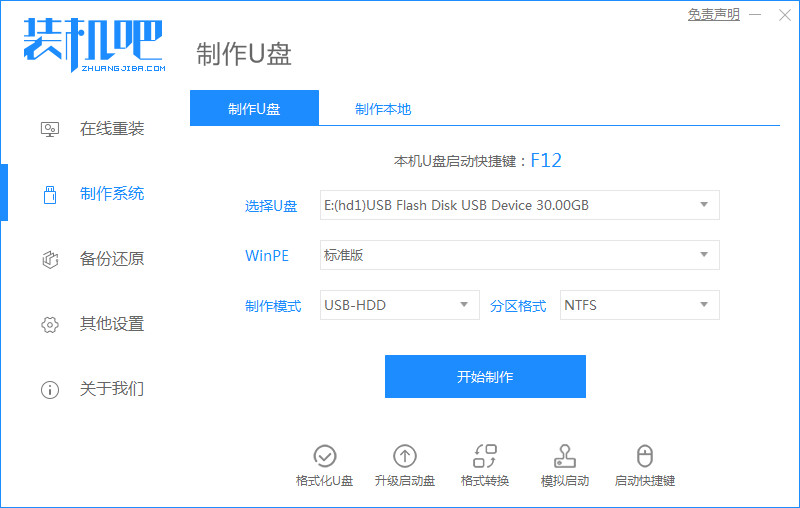
最近有朋友问小编win7升级win10的方法是什么,对于这个问题,相信还有很多朋友不明白,win10系统相对于win7系统来说有很多优势,下面我们来看看具体的操作教程.更多win10教程,尽在装机吧官网
win7系统升级
1.首先,我们打开桌面后,进入浏览器搜索装机吧在线系统重装系统工具软件并打开,选择制作系统模式,点击开始制作。
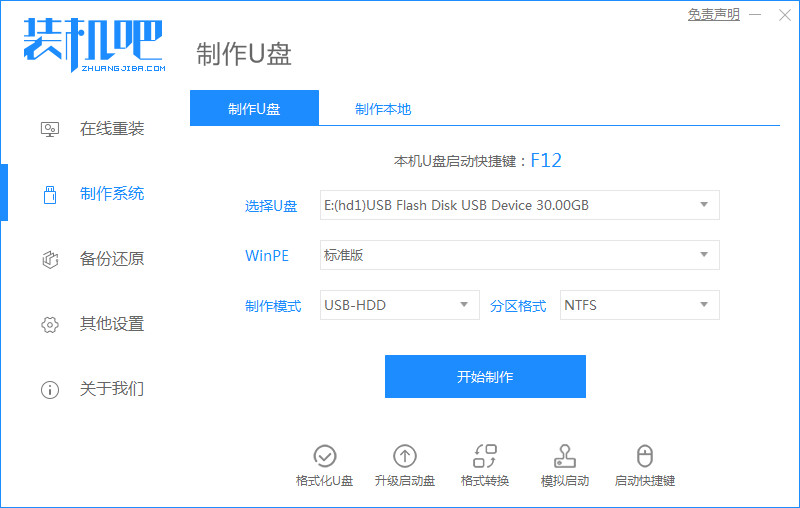
2.进入页面后,我们选择win10系统镜像,然后点击开始制作。
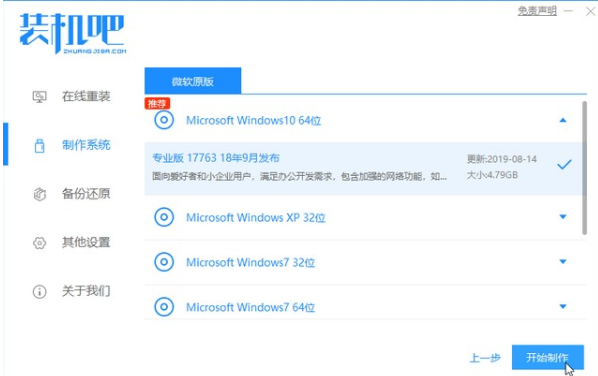
3.到下载文件阶段,请耐心等待。
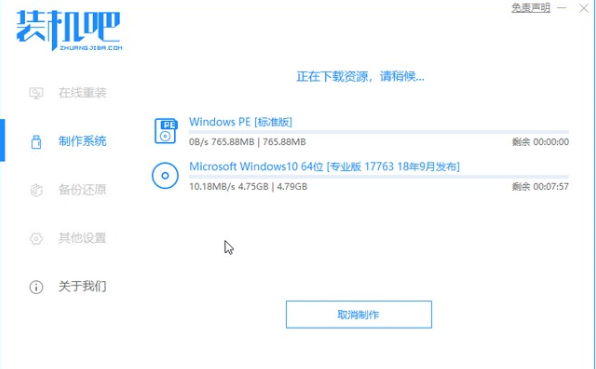
4.下载部署完成后,点击取消,然后退出软件,重启电脑操作。
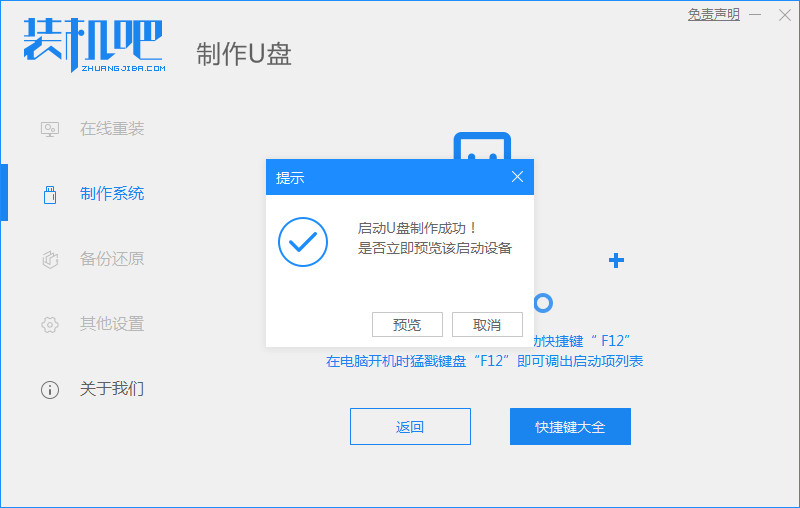
5.接着我们在重启时快速按Esc或Del启动或F12等进入Bios设置U盘启动,将其设置成第一启动项。快速引导菜单按F12进入,选择U盘进入。
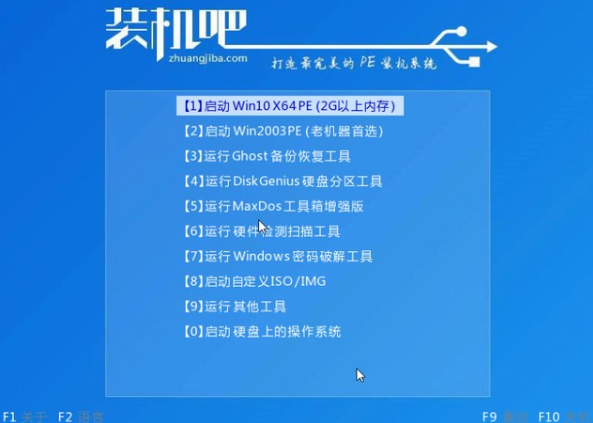
6.进入PE系统内,选择win10系统安装在c盘上,点击开始安装即可。
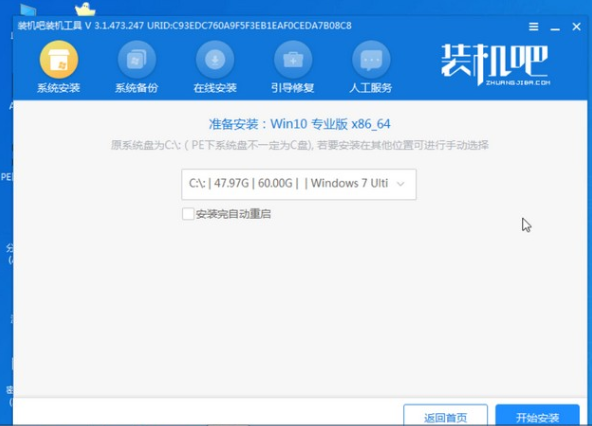
7.安装完成会后我们点击页面中的立即重启。
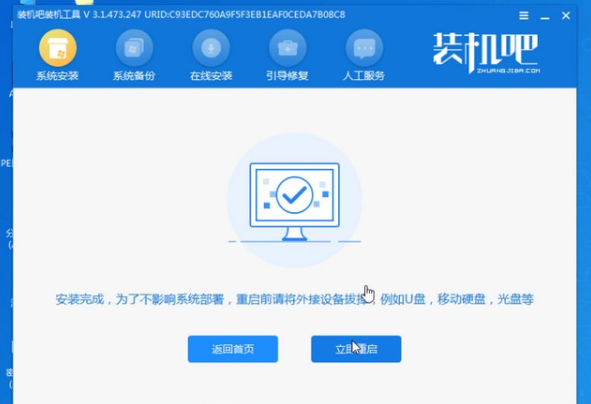
8.最后等待安装完成,进入以下界面表示安装完成。
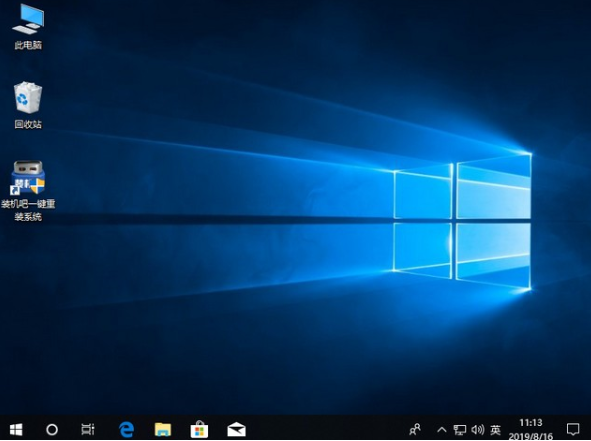
以上就是win7系统升级的内容,需要的小伙伴可以参考上述方法进行操作,希望可以帮助到你。




